Immagina di stare per rilassarti con la tua playlist preferita, solo per scoprire che il Bluetooth del tuo dispositivo Android non funziona. Questa situazione frustrante può derivare da vari fattori, come sistemi operativi obsoleti, impostazioni errate o problemi di connettività. Non preoccuparti; la maggior parte dei problemi Bluetooth sui dispositivi Android può essere risolta con alcuni semplici accorgimenti. Ecco come risolvere efficacemente i tuoi problemi Bluetooth.
1. Attiva e disattiva il Bluetooth
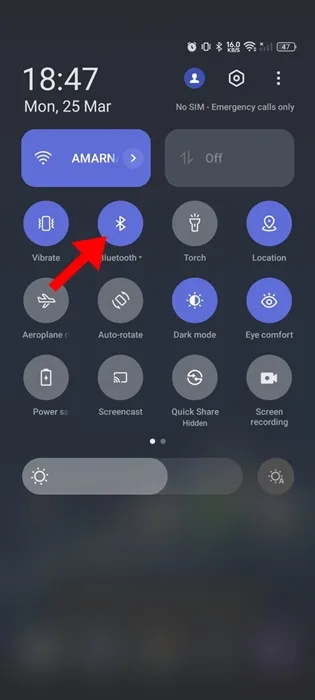
Iniziando con la soluzione più basilare, prova a disattivare e riattivare l’impostazione Bluetooth. Spesso, i cali di connettività sono attribuiti a piccoli problemi nel sistema. Aggiornando la connessione Bluetooth, potresti risolvere il problema quasi all’istante.
- Scorri verso il basso dalla parte superiore dello schermo per accedere al pannello delle notifiche.
- Individua l’icona Bluetooth e toccala per disattivare la funzione.
- Attendi qualche secondo, quindi tocca nuovamente l’icona per riattivare il Bluetooth.
2. Assicurarsi che i dispositivi siano nel raggio d’azione
I dispositivi Bluetooth in genere funzionano meglio quando si trovano entro 5-10 metri l’uno dall’altro. Se il tuo telefono non rileva dispositivi, potrebbe essere perché sono troppo lontani.
- Verificare che il dispositivo a cui si desidera connettersi sia acceso e si trovi alla distanza ottimale.
- Tieni presente che gli ostacoli fisici possono indebolire il segnale Bluetooth, quindi cerca di ridurli al minimo.
3. Riavvia il tuo dispositivo Android
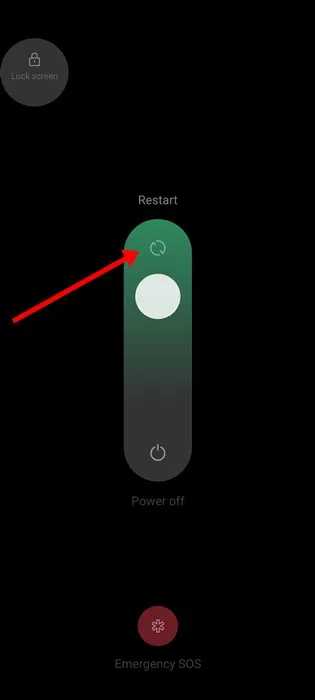
Se l’attivazione/disattivazione del Bluetooth non risolve il problema, il passo successivo è riavviare completamente il telefono. Questa azione può aiutare a eliminare i processi bloccati che potrebbero ostacolare la funzionalità del Bluetooth.
- Tieni premuto il pulsante di accensione finché non vedi le opzioni sullo schermo.
- Seleziona “Riavvia” e attendi che il dispositivo si riavvii.
- Dopo aver riacceso il dispositivo, controlla nuovamente le impostazioni Bluetooth e testa la connettività.
4. Dimentica e riassocia il tuo dispositivo Bluetooth
Se il tuo dispositivo Android si connetteva a un accessorio Bluetooth ma ora non lo fa più, potrebbe essere utile disaccoppiarlo e riassociarlo.
- Apri l’ app Impostazioni sul tuo telefono.
- Selezionare Bluetooth per visualizzare i dispositivi associati.
- Trova il dispositivo problematico e toccalo, selezionando l’icona delle impostazioni o (i) .
- Tocca Disassocia e conferma la scelta.
- Ora esegui nuovamente la scansione dei dispositivi e riavvia l’associazione.
5. Verificare la rilevabilità di entrambi i dispositivi
Prima di poter associare due dispositivi, entrambi devono essere rilevabili. Se non riesci a connetterti, verifica che l’altro dispositivo sia visibile al tuo telefono.
- Accedi alle impostazioni Bluetooth sull’altro dispositivo e assicurati che l’opzione “Rendi rilevabile” sia attivata.
- Sul tuo dispositivo Android, vai alle impostazioni Bluetooth e verifica che la funzione sia abilitata.
6. Cancella la cache Bluetooth
Un accumulo di cache obsoleta può causare problemi di connettività. La cancellazione di questa cache può spesso ripristinare la funzionalità.
- Vai all’app Impostazioni e seleziona App .
- Naviga tra le app finché non trovi Bluetooth .
- Fare clic su di esso e selezionare Utilizzo spazio di archiviazione , seguito da Cancella cache .
7. Ripristina le impostazioni Bluetooth
Se tutto il resto fallisce, la soluzione potrebbe essere ripristinare le impostazioni Bluetooth.
- Apri l’ app Impostazioni e vai su Sistema o Impostazioni aggiuntive.
- Selezionare Backup e ripristino , quindi scegliere Ripristina impostazioni di rete .
- Conferma il ripristino, che rimuoverà tutti i dispositivi associati ma potrebbe risolvere i problemi di connettività.
8. Mantieni aggiornato il tuo Android
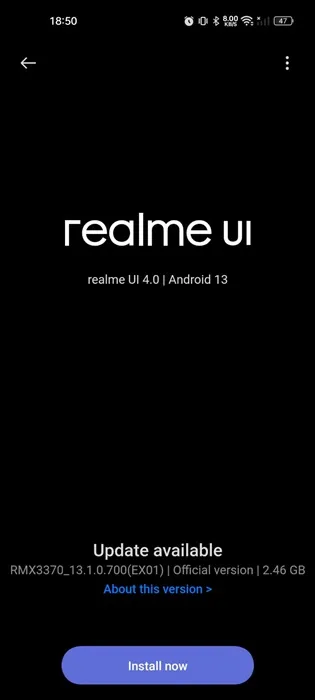
Aggiornare regolarmente il sistema operativo Android può prevenire problemi e migliorare la funzionalità Bluetooth, poiché gli sviluppatori correggono spesso i bug nelle nuove versioni.
- Vai su Impostazioni e tocca Sistema per verificare la presenza di aggiornamenti.
- Se sono disponibili aggiornamenti, scaricateli e installateli al più presto.
9. Ripristina le impostazioni di fabbrica del tuo dispositivo Android
Se tutti i tentativi falliscono, un ripristino delle impostazioni di fabbrica potrebbe essere la tua ultima spiaggia. Questo cancellerà tutti i dati sul tuo telefono, quindi assicurati di eseguire il backup di tutto ciò che è importante in anticipo.
- Apri l’ app Impostazioni e vai su Backup e ripristino .
- Selezionare Reimposta telefono , quindi selezionare Ripristina tutte le impostazioni e confermare l’azione.
10. Contattare un centro di assistenza
Se hai provato tutti i suggerimenti elencati e il Bluetooth continua a non funzionare correttamente, potrebbe trattarsi di un problema hardware.
- Rivolgiti a un centro di assistenza autorizzato per un supporto professionale.
- Informare i tecnici di tutti i passaggi intrapresi per la risoluzione dei problemi, per una diagnosi efficiente.
Questi passaggi dovrebbero aiutarti a risolvere i problemi di connessione Bluetooth sul tuo dispositivo Android. Se hai trovato utile questa guida o hai bisogno di ulteriore assistenza, lascia un commento qui sotto. Condividi questo articolo con gli amici che potrebbero avere problemi Bluetooth simili!
Domande frequenti
1. Perché il mio Bluetooth non si connette ai miei dispositivi?
Il tuo Bluetooth potrebbe non connettersi a causa di impostazioni non corrette, dispositivi fuori portata o necessità di una cancellazione della cache. I seguenti passaggi di connettività possono spesso risolvere il problema.
2. Come posso rendere il mio Android visibile ad altri dispositivi Bluetooth?
Per rendere il tuo dispositivo Android rilevabile, vai alle impostazioni Bluetooth e abilita l’opzione “Visibile ad altri dispositivi”. Questo assicura che gli altri dispositivi possano localizzare il tuo per l’associazione.
3. Cosa devo fare se il mio Bluetooth continua a disconnettersi?
Possono verificarsi disconnessioni frequenti se i dispositivi sono fuori portata o subiscono interferenze. Assicurati che entrambi i dispositivi siano entro la distanza ottimale e liberi da ostacoli o altre interferenze wireless.
Lascia un commento